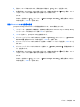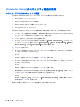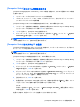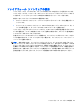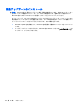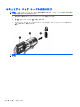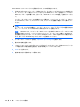Notebook Computer User Guide-Windows Vista
Table Of Contents
- 機能
- ネットワーク
- ポインティング デバイスおよびキーボード
- ポインティング デバイスの使用
- キーボードの使用
- ホットキーの使用
- システム情報を表示する
- [ヘルプとサポート]を表示する
- 画面の輝度を下げる
- 画面の輝度を上げる
- 画面を切り替える
- スリープを開始する(fn+f5)
- [QuickLock]を起動する(fn+f6)(一部のモデルのみ)
- Webブラウザーを起動する(fn+f7)(一部のモデルのみ)
- プリンターを起動する(fn+f8)(一部のモデルのみ)
- スピーカーの音を消す(fn+f7)(一部のモデルのみ)
- スピーカーの音量を下げる(fn+f8)(一部のモデルのみ)
- スピーカーの音量を上げる(fn+f9)(一部のモデルのみ)
- オーディオCDまたはDVDの前のトラックまたはチャプターを再生する(fn+f10)(一部のモデルのみ)
- オーディオCDまたはDVDを再生、一時停止、または再開する(fn+f11)(一部のモデルのみ)
- オーディオCDまたはDVDの次のトラックまたはチャプターを再生する(fn+f12)(一部のモデルのみ)
- ホットキーの使用
- 内蔵テンキーの使用
- 別売の外付けテンキーの使用
- マルチメディア
- 電源の管理
- ドライブ
- 外付けデバイス
- 外付けメディア カード
- メモリ モジュール
- セキュリティ
- コンピューターの保護
- パスワードの使用
- [Computer Setup]のセキュリティ機能の使用
- ウィルス対策ソフトウェアの使用
- ファイアウォール ソフトウェアの使用
- 緊急アップデートのインストール
- HP ProtectTools Security Manager(HP ProtectToolsセキュリティ マネージャー)の使用(一部のモデルのみ)
- セキュリティ ロック ケーブルの取り付け
- ソフトウェアの更新
- バックアップおよび復元
- Computer Setup
- マルチブート
- 管理および印刷
- 清掃のガイドライン
- 索引
ウィルス対策ソフトウェアの使用
コンピューターで電子メールを使用するとき、またはネットワークやインターネットにアクセスする
ときは、コンピューターがコンピューター ウィルスの危険にさらされます。コンピューター ウィル
スに感染すると、オペレーティング システム、プログラム、およびユーティリティなどが使用でき
なくなったり、正常に動作しなくなったりすることがあります。
ウィルス対策ソフトウェアを使用すれば、ほとんどのウィルスが検出および駆除されるとともに、通
常、ウィルスの被害にあった箇所を修復することも可能です。新しく発見されたウィルスからコン
ピューターを保護するには、ウィルス対策ソフトウェアを最新の状態にしておく必要があります。
お使いのコンピューターには、ウィルス対策プログラムの試用版がプリインストールされている場合
があります。試用版を製品版に更新するか、自分でウィルス対策プログラムを購入して、お使いのコ
ンピューターを確実に保護することを強くおすすめします。
コンピューター ウィルスについてさらに詳しく調べるには、[ヘルプとサポート]の[検索]テキスト
フィールドに「ウィルス」と入力してください。
112
第 10 章 セキュリティ